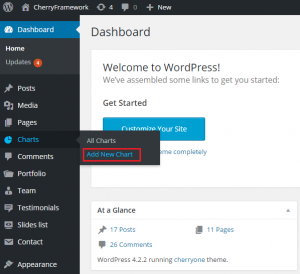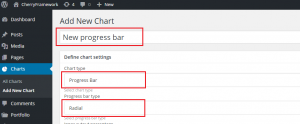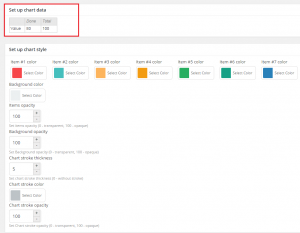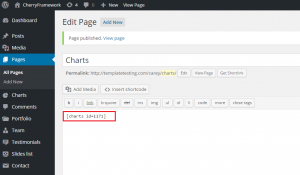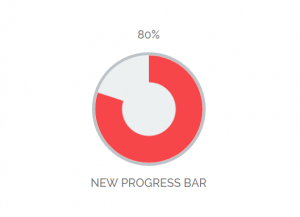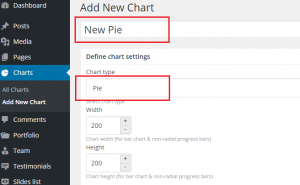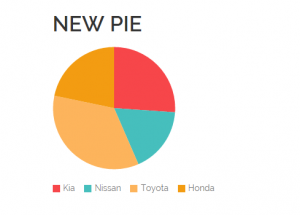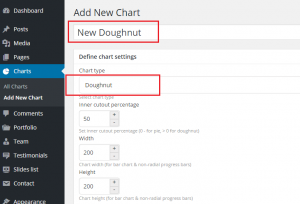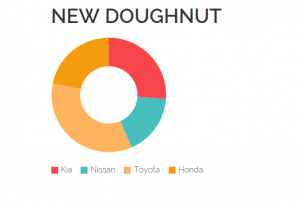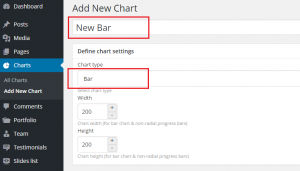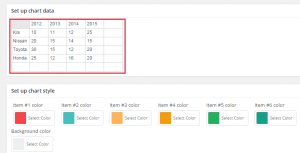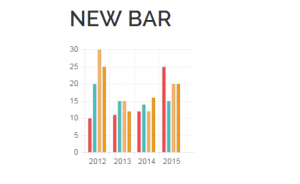- Веб-Шаблоны
- Шаблон интернет-магазина
- Шаблоны для CMS
- Facebook шаблоны
- Конструктор сайтов
CherryFramework 4. Как работать с диаграммами
Июль 21, 2015
В этом уроке мы Вам покажем, как работать с диаграммами в шаблонах CherryFramework 4.
CherryFramework 4. Как работать с диаграммами
Charts плагин используется для того, чтобы создавать разнообразные графики и диаграммы. Его богатая коллекция диаграмм и графиков, которые подкреплены дополнительными настройками, позволяет создать диаграмму, которая полностью соответствует Вашим требованиям.
После того как плагин будет установлен и активирован, Вы увидите вкладку Диаграммы в Вашей WordPress админ панели, где Вы сможете работать с графиками и диаграммами.
Нажмите на вкладку Диаграммы -> Добавить новую диаграмму (Charts -> Add New Chart) для того, чтобы создать новую диаграмму:
Существует несколько видов диаграмм:
Индикатор процесса
-
Нажмите на вкладку Диаграммы -> Добавить новую диаграмму (Charts -> Add New Chart). Назовите Вашу диаграмму, выберите тип диаграммы используя выпадающее меню Индикатор процесса (Progress bar), Выберите Тип Индикатора Процесса (Радиальная, Горизонтальная, Вертикальная) (Radial, Horizontal, Vertical):
-
Измените остальные настройки, добавьте данные диаграммы и измените стили:
-
После окончания, нажмите на кнопку Опубликовать (Publish) и скопируйте шорткод для диаграммы с секции Копировать шорткод (Shortcode to paste) и вставьте его в нужный пост или страницу.
-
Обновите страницу, чтобы увидеть изменения:
Круговая диаграмма
-
Нажмите на вкладку Диаграммы -> Добавить новую диаграмму (Charts -> Add New Chart). Назовите Вашу диаграмму, выберите тип диаграммы используя выпадающее меню Круговая диаграмма (Pie), задайте нужные размеры:
-
Добавьте данные диаграммы и измените стили.
-
После окончания, нажмите на кнопку Опубликовать (Publish) и скопируйте шорткод для диаграммы с секции Копировать шорткод (Shortcode to paste) и вставьте его в нужный пост или страницу.
-
Обновите страницу, чтобы увидеть изменения:
Кольцевая диаграмма
-
Нажмите на вкладку Диаграммы -> Добавить новую диаграмму (Charts -> Add New Chart). Назовите Вашу диаграмму, выберите тип диаграммы используя выпадающее меню Doughnut, задайте нужные размеры:
-
Добавьте данные диаграммы и измените стили.
-
После окончания, нажмите на кнопку Опубликовать (Publish) и скопируйте шорткод для диаграммы с секции Копировать шорткод (Shortcode to paste) и вставьте его в нужный пост или страницу.
-
Обновите страницу, чтобы увидеть изменения:
Индикатор
-
Нажмите на вкладку Диаграммы -> Добавить новую диаграмму (Charts -> Add New Chart). Назовите Вашу диаграмму, выберите тип диаграммы используя выпадающее меню Индикатор (Bar), задайте нужные размеры:
-
Добавьте данные диаграммы и измените стили.
-
После окончания, нажмите на кнопку Опубликовать (Publish) и скопируйте шорткод для диаграммы с секции Копировать шорткод (Shortcode to paste) и вставьте его в нужный пост или страницу.
-
Обновите страницу, чтобы увидеть изменения:
Если Вы захотите изменить уже существующую диаграмму, перейдите на вкладку Диаграммы -> Все диаграммы (Charts -> All charts). Сделайте нужные изменения и нажмите на кнопку Обновить (Update).
Вы также можете ознакомиться с детальным видео-туториалом ниже: